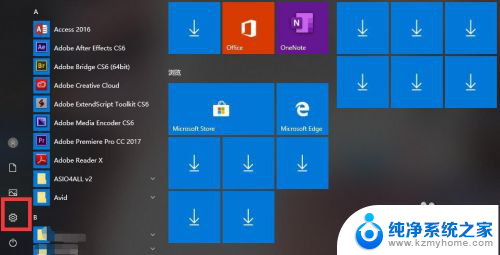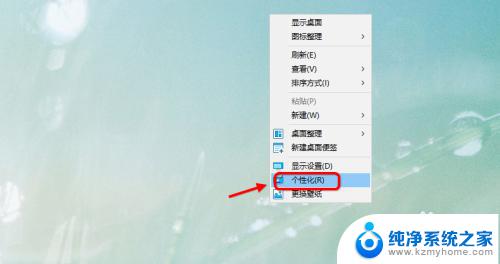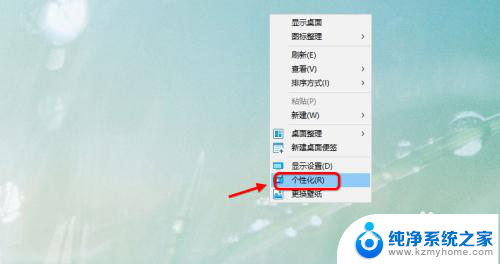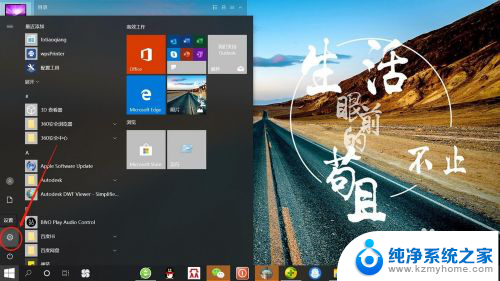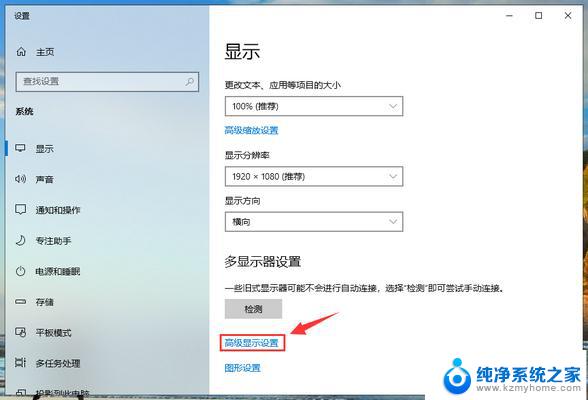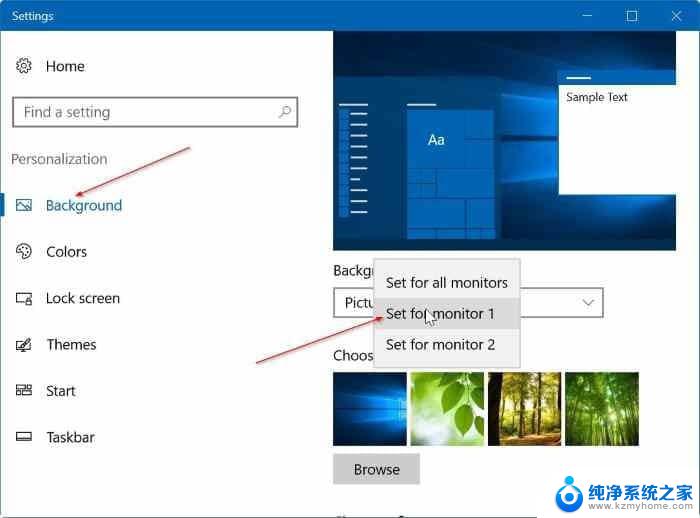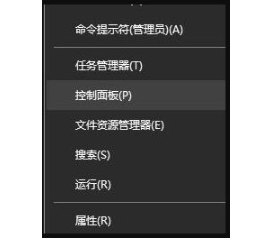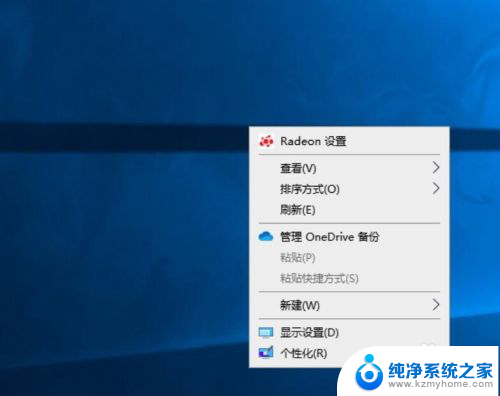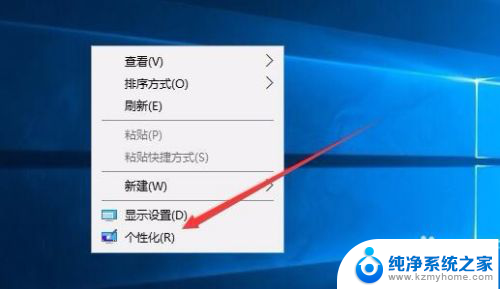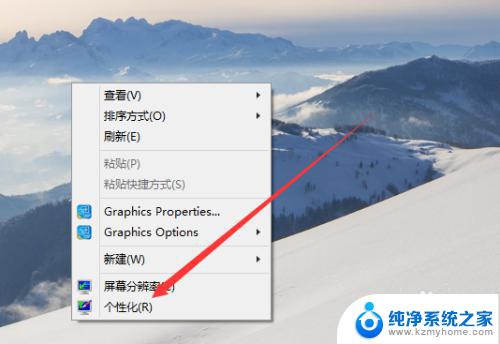win10屏幕配置 Win10多屏幕设置方法
win10屏幕配置,如今随着科技的不断发展,我们的电脑使用需求也变得越来越高,为了满足用户对于多任务处理和工作效率的要求,Windows 10操作系统推出了全新的多屏幕设置方法。通过这一功能,用户可以轻松地将电脑屏幕扩展到多个显示器上,实现更大的工作区域和更高的视觉体验。本文将详细介绍Win10多屏幕设置方法,帮助读者更好地利用多屏幕功能,提升工作效率。无论是专业人士还是普通用户,都能从中受益匪浅。让我们一起来了解这一功能的具体操作步骤吧!
具体方法:
1.首先在设置主菜单找到 系统→显示 菜单栏并打开。设置位置如图所示
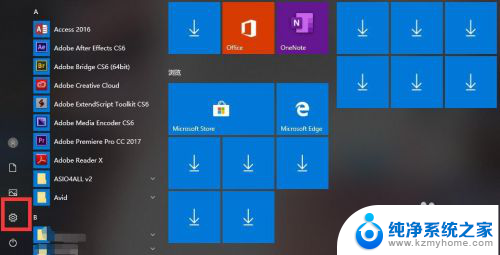
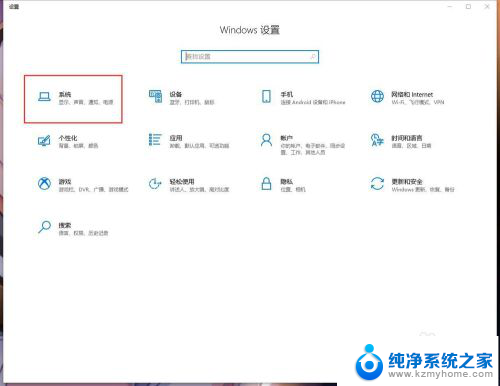
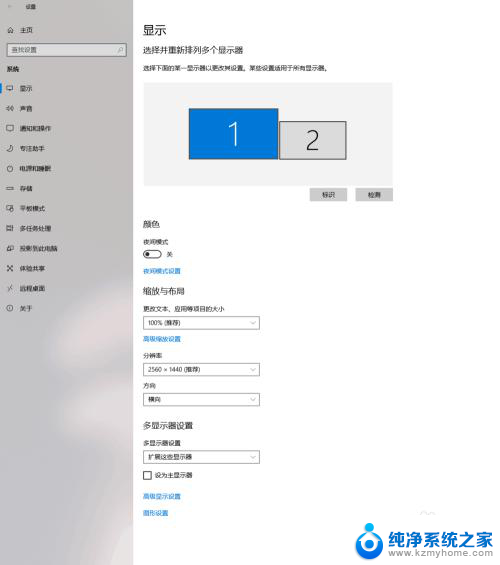
2.进行多屏幕设置首先要检测屏幕数量,点击 检测 (如图,例中只有两个屏幕),检测完后单击 标识 ,标识就是显示屏幕对应的编号。而在显示栏的屏幕表示框中对1和2等屏幕进行左右移动(排序)则会直接影响屏幕的左右顺序,也就是说。1号屏幕在最左边的话,鼠标移动到1号屏幕最左边时便是尽头,而只能从右边穿越到位于1号屏幕左边的屏幕,以此类推。
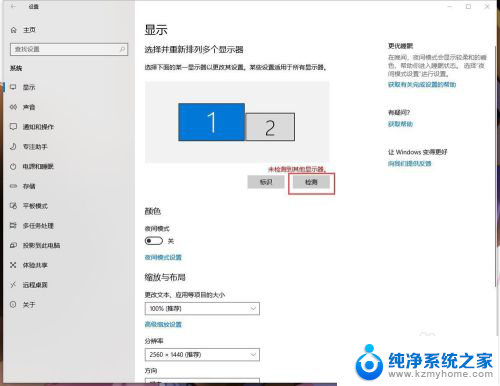
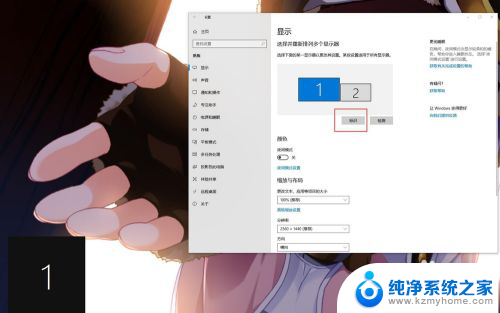
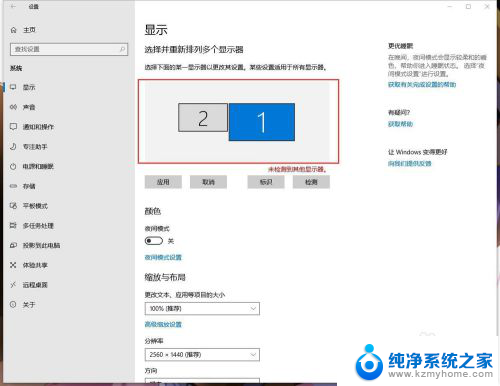
3.而关于主屏幕的设置,只要在屏幕表示框中选中其中的一个屏幕。滚轮到菜单下面,找到 设为主显示器 就可以了,位置如图所示。

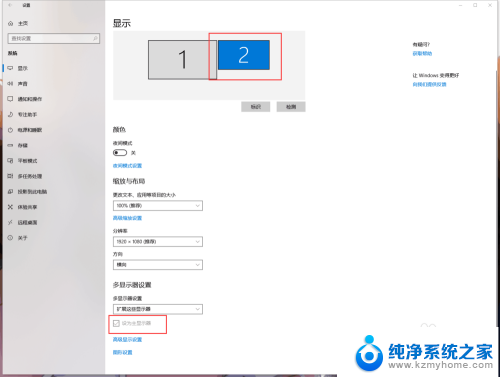
以上就是win10屏幕配置的全部内容,如果您也遇到了同样的问题,请参考本文提供的方法进行处理,希望能对您有所帮助。